Google AdSense Nedir? Google AdSense ile Nasıl Para Kazanılır?
- Bizimuhit

- 3 Ağu 2022
- 4 dakikada okunur
Güncelleme tarihi: 24 Kas 2024

Reklamlardan para kazanmanın birçok yolu vardır. Google'dan para kazanmak istiyorsanız sitenize Google AdSense'i ekleyerek para kazanmaya başlayabilirsiniz. Siteniz içine yerleştirdiğiniz reklam alanları ile tıklama başına kazanç elde etmeniz mümkündür. İnternet sitenize dayalı yeni bir pasif gelir modeli oluşturmayı öğrenin.
Google AdSense ile Para Kazanın
Web sitesini reklam için hazırlayın
Bazı siteler diğerlerinden daha fazla Google AdSense geliri sağlar. AdSense ile para kazanmak için harika içerik oluşturmanız ve çok fazla trafik almanız gerekir. İçerikle başlayarak, kullanıcılarınızın sitenize geri gelmesini sağlayabilecek iki tür içerik vardır: her gün yeni kullanıcıları çeken içerik ve değerli olan ve kullanıcılarınızın geri gelmesini sağlayan içerik. Etkili olabilmek için her iki içerik türü de dengeli olmalıdır. Bu sayede her zaman yeni trafik alabilir ve bu trafiğin büyük bir bölümünün geri gelen ziyaretçilerden oluşmasını sağlayabilirsiniz. Bloglar, haber kaynakları, tartışma forumları, özel ilgi alanları için sosyal ağlar ve ücretsiz çevrimiçi araçlar.
Bunlar oluşturabileceğiniz tek site türleri olmasa da, iyi içeriği optimize etmeyi ve tanıtmayı ve içeriğinizin ve Google AdSense reklamlarının tıklanmasına olanak tanıyan bir biçim bulmayı kolaylaştırır.
Web site kurduğunuz platformu iyi seçin
İnternette yüzlerce farklı web sitesi hazırlama platformu mevcutken bunların arasında istenilen etkiyi ve gerekli trafiği sitenize sağlamaya katkı sunabilecek sınırlı sayıda platform ve platform içi uygulama mevcuttur. Bu platformlardan birisi olan Wix.com, blog, forum, sosyal ağ grubu uygulamaları ve diğer çevrimiçi araçları ile bu iş için biçilmiş kaftandır.
Farklı türde reklam birimleri kullanın
Şirketler reklamlarını oluştururken farklı reklam stilleri kullanırlar. Metin tabanlı reklam oluşturma seçeneklerinin yanı sıra resim ve video reklam oluşturma seçenekleri vardır. Reklam verenler, farklı biçimlerde reklamlar oluşturmayı seçebilir. Bu nedenle, web sitenizdeki hedef kitlelerin, farklı reklam türleriyle oluşturulmuş reklamları yayınlayan ve tıklama olasılığı en yüksek olan reklam verenlerle bağlantı kurmasına izin vermelisiniz. Sayfanızda asla reklamlardan fazlası olmamalıdır. Google Analytics, sitenizin reklamlarının, konumunun ve stilinin etkinliğini test etmek için kullanılabilir.
Wix Sitenizde Google AdSense ile Para Kazanın
Google AdSense, sitenize reklam alanları yerleştirmenizi sağlayan bir programdır. Google AdSense daha sonra bu alanları sitenizle ve daha da önemlisi sitenizin ziyaretçileriyle alakalı, özenle seçilmiş reklamlarla doldurur. Bu reklamlar görüntülendiğinde veya tıklandığında gelir elde edersiniz.
Wix Google AdSense aracı ile sitenize ve blog yazılarına reklam yerleştirerek para kazanabilirsiniz. Hem siteye hem de blog yazılarına AdSense bağlantılarının nasıl yerleştirileceği yazımızda açıklanmıştır.
Wix sitenize Google AdSense ekleyin
Google AdSense, alakalı Google AdSense reklamlarını görüntüleyerek site trafiğinizden gelir elde ederek içeriğinizi işe koymanın harika bir yoludur. Bu reklamlar görüldüğünde veya tıklandığında para kazanırsınız.
Sitenize bir alan adı bağlayın
Web sitenize benzersiz ve profesyonel görünümlü bir web adresi vermek için kendi alan adınızı bağlayın.
Google AdSense uygulamasını sitenize ekleyin
Google AdSense uygulamasını sitenize eklemek için:
Wix App Market'te Google AdSense uygulamasına gidin.
Siteye Ekle'yi tıklayın.
Editörünüzden uygulamayı seçin.
Ayarlar'ı tıklayın.
İstenirse, Etki Alanı Bağla'ya tıklayın.
Bir etki alanı bağladıktan sonra Editör'e dönün ve tarayıcınızı yenileyin.
Sitenizi doğrulayın / ekleyin
Halihazırda etkin bir AdSense hesabınız varsa, Google AdSense Yardım yönetim sayfasının Yeni Site Ekleme bölümündeki talimatları izleyin.
AdSense'te yeni misiniz? Öncelikle yeni bir AdSense hesabına kaydolma ve sitenizi Google ile doğrulama sürecinden geçmelisiniz. Doğrulama işleminin iki hafta kadar sürebileceğini unutmayın.
Google AdSense'e gidin ve bir hesap için kaydolun.
Sitenizi AdSense'e bağlayın ekranında, Kodu Kopyala'yı tıklayın.
Sitenizin kontrol panelindeki Özel Kod sayfasına gidin.
+ Özel Kod Ekle'yi tıklayın.
Google AdSense'ten kopyaladığınız kodu, Kod parçacığını buraya yapıştırın altına girin.
Özel kodunuz için bir ad girin (birden fazla kodunuz varsa kodu tanımlamanıza yardımcı olması için).
Sayfalara kod ekle altında Tüm sayfalar'ı seçin.
Açılır listeden Kodu bir kez yükle'yi seçin.
Kodu Yerleştir altında, Baş'ı seçin.
Uygula'yı tıklayın.
Google AdSense'e tekrar erişin.
Kodu siteme yapıştırdım onay kutusunu işaretleyin.
Bitti'yi tıklayın.
Ödeme alabilmeniz için AdSense'e bir ödeme adresi sağlayın. İpucu: Adınızı ve adresinizi bankacılık bilgilerinizde göründüğü şekilde girin.
Telefon numaranızı doğrulayın (bazı ülkeler için gereklidir). Ülkenizde gerekirse bir istem görüntülenir.
Google AdSense'ten onaylandığınızı onaylayan bir e-posta almayı bekleyin. Not: Bu 1 gün ile iki hafta arasında sürebilir.
İlk reklamınızı oluşturun
Siteniz başarıyla doğrulandıktan sonra, bir reklam oluşturmak için Google AdSense'e dönün.
Google AdSense'te oturum açın.
Reklamlar'ı tıklayın.
Reklam Birimleri'ni tıklayın.
+Yeni reklam birimi'ni tıklayın.
Görüntülü reklamlar'ı seçin.
Sol üstteki reklam için bir ad girin (birden fazla reklamınız varsa, reklamları tanımlamanıza yardımcı olması için).
Sağdaki Reklam boyutu açılır menüsünü tıklayın ve Sabit'i seçin.
Görüntülemek istediğiniz reklamın genişliğini ve yüksekliğini girin. İpucu: Seçtiğiniz boyutun bir önizlemesini görürsünüz.
Oluştur'u tıklayın.
Reklam kodunu kopyalamak için Kod Snippet'ini Kopyala'yı ve ardından Bitti'yi tıklayın.
Wix Düzenleyici'de AdSense reklam kodunu etkinleştirin
Artık siteniz doğrulandığına ve ilk reklamınızı oluşturduğunuza göre, sitenizde görünmesi için Editör'de AdSense reklam kodunu etkinleştirmeniz gerekir.
Sitenize geri dönün ve Editörünüzden Google AdSense uygulamasını seçin.
Ayarlar'ı tıklayın.
Kodu yapıştırın ve Etkinleştir'e tıklayın. Not: Reklamın sitenizde görüntülenmesi 48 saati bulabilir.
Ek reklam birimlerini sitenize ekleyin
AdSense'i kurduktan ve ilk reklam biriminiz yayınlanmaya başladıktan sonra, ek birimler ekleyebilir ve bunları sitenizde görüntüleyebilirsiniz.
Ek reklam birimleri oluşturmak için:
Editörünüzde AdSense uygulamasını tıklayın.
Sağ tıklayın ve Kopyala'yı tıklayın.
Reklamı yerleştirmek istediğiniz yere gidin.
Sağ tıklayın ve Yapıştır'ı tıklayın.
AdSense kontrol paneline gidin ve yeni bir reklam oluşturun.
Önemli: Reklam türü olarak Görüntülü Reklamları seçmeyi ve reklam boyutu olarak "Duyarlı"yı seçmemeyi unutmayın.
Reklamı kaydedin ve reklam kodunu kopyalayın.
Sitenize geri dönün ve Editörünüzden Google AdSense uygulamasını seçin.
Ayarlar'ı tıklayın.
Kodu yapıştırın ve Etkinleştir'e tıklayın.
Not: Reklamın sitenizde görüntülenmesi 48 saati bulabilir.
Wix Blog Uygulaması ile Para Kazanın
Wix Blog, kullanımı gerçekten kolay olan ve çok dilli yayın yapabileceğiniz gelişmiş bir uygulamadır. Şu an okuduğunuz yazı da Wix Blog uygulaması kullanılarak hazırlanmıştır. Google AdSense reklamları ekleyerek blog yayınlarınızdan para kazanın. Bir Google AdSense hesabı kullanmak için yeni bir hesap oluşturmanız veya mevcut bir hesapta oturum açmanız gerekir.
Bir reklam birimi oluşturun ve bir AdSense kodu oluşturun
Ardından, reklam biriminizi oluşturun ve bir AdSense kodu oluşturun.
Bir reklam birimi oluşturmak ve bir AdSense kodu oluşturmak için:
Google AdSense'te Reklamlar sekmesine gidin.
Reklam Birimleri sekmesini tıklayın.
Yeni reklam birimi'ni tıklayın.
Görüntülü reklamlar'ı seçin.
Sağdaki Reklam boyutu açılır menüsünden Duyarlı veya Sabit'i seçin.
Kurulum işlemini tamamlayın (bir reklam adı girin, boyutları seçin, vb.).
Oluştur'a tıklayın.
Kodu kopyalamak için Kod parçacığını kopyala'yı tıklayın.
Kodu ileride kullanmak üzere kaydedin.
AdSense kodunu değiştirin
Koda data-page-url="https://www.domain.com/" ekleyin. "www.domain.com" adresini kendi alan adınızla değiştirdiğinizden emin olun.
Örneğin, sitenizin adresi www.mystunningwebsite.com ise, kodunuz şöyle görünmelidir:
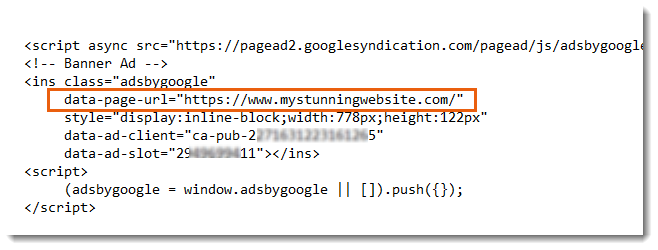
AdSense kodunu bir blog gönderisine ekleyin
AdSense kodunu, içinde reklam görüntülemek istediğiniz herhangi bir blog gönderisine ekleyin.
AdSense kodunuzu bir blog gönderisine eklemek için:
Bir blog gönderisi yazmaya başlamak için Gönderi Oluştur'a tıklayın.
Sayfanın altındaki HTML simgesini tıklayın.
HTML veya URL Ekle simgesini tıklayın.
HTML Kodu'nu seçin.
Kaydettiğiniz AdSense kodunu yapıştırın.
Güncelle'yi tıklayın.
Not: Bir blog gönderisine her reklam yerleştirmek istediğinizde bu kodu yapıştırmanız gerekecektir.
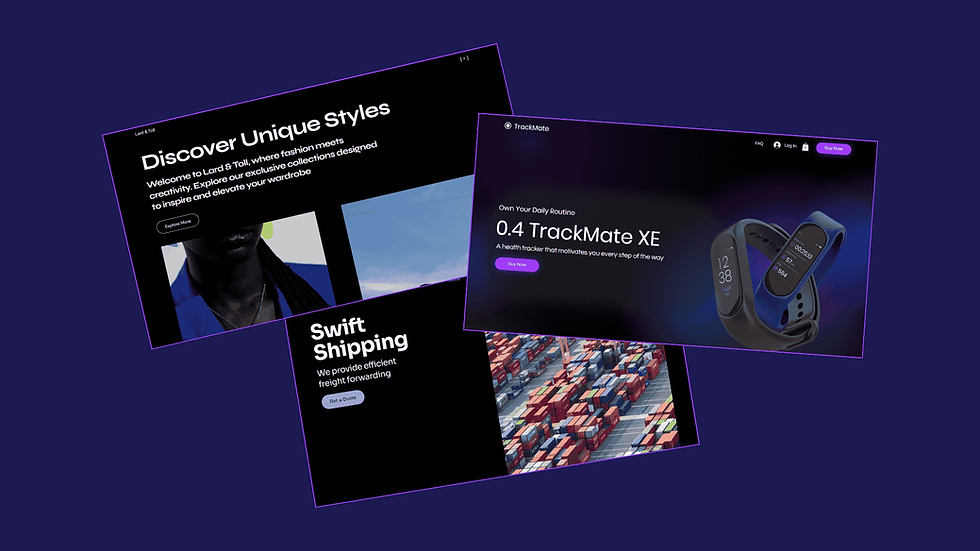


Yorumlar